ກະວີ:
Laura McKinney
ວັນທີຂອງການສ້າງ:
9 ເດືອນເມສາ 2021
ວັນທີປັບປຸງ:
26 ມິຖຸນາ 2024

ເນື້ອຫາ
wikiHow ນີ້ຈະສອນທ່ານກ່ຽວກັບວິທີການສ້າງສະໄລເຟດບຸກຈາກເຟສບຸກຂອງທ່ານໃນ iPhone ຫລື Android ຂອງທ່ານ. ຄຸນນະສົມບັດສະໄລ້ແມ່ນຍັງຢູ່ໃນເບຕ້າດັ່ງນັ້ນແອັບ your ຂອງທ່ານອາດຈະບໍ່ມີມັນເທື່ອ. ຖ້າທ່ານບໍ່ເຫັນຕົວເລືອກ Slideshow ຕາມທີ່ອະທິບາຍໄວ້ໃນບົດຄວາມ, ແອັບ your ຂອງທ່ານບໍ່ຮອງຮັບມັນ.
ຂັ້ນຕອນ
ອັບເດດແອັບ Facebook Facebook. ທ່ານສາມາດອັບເດດເຟສບຸກໄດ້ທັງ iPhone ແລະ Android. ເນື່ອງຈາກຕົວເລືອກ Slideshows ຍັງຢູ່ໃນເບຕ້າ, ທ່ານ ຈຳ ເປັນຕ້ອງປັບປຸງແອັບ Facebook Facebook ເພື່ອໃຫ້ຄຸນລັກສະນະດັ່ງກ່າວປາກົດ.
- ຖ້າທ່ານໄດ້ເຫັນຕົວເລືອກກ່ອນ ການວາງສະແດງ ໃນແອັບ Facebook Facebook, ຂ້າມຂັ້ນຕອນນີ້; ການປັບປຸງຢ່າງຕໍ່ເນື່ອງສາມາດລົບລ້າງຄຸນລັກສະນະ Slideshows ຈາກແອັບພລິເຄຊັນ.

ເປີດເຟສບຸກ. ກົດປຸ່ມຮູບສັນຍາລັກຂອງເຟສບຸກທີ່ມີສີຂາວ "f" ໃນພື້ນຫລັງສີຟ້າ. ໜ້າ ຂ່າວສານອາຫານຂ່າວຈະປາກົດຂຶ້ນຖ້າທ່ານເຂົ້າສູ່ລະບົບ Facebook.- ຖ້າທ່ານບໍ່ໄດ້ເຂົ້າສູ່ລະບົບ, ໃສ່ທີ່ຢູ່ອີເມວຂອງທ່ານ (ຫຼືເບີໂທລະສັບ) ແລະລະຫັດຜ່ານ, ຈາກນັ້ນແຕະ ເຂົ້າສູ່ລະບົບ (ເຂົ້າສູ່ລະບົບ).

ກົດ ເຈົ້າກໍາລັງຄິດຫຍັງຢູ່? (ເຈົ້າຄິດຫຍັງຢູ່?). ກ່ອງຂໍ້ຄວາມສະຖານະພາບນີ້ແມ່ນຢູ່ເທິງສຸດຂອງ News News. ປ່ອງຢ້ຽມໄປສະນີ ໃໝ່ ຈະປາກົດຂຶ້ນ.
ເລື່ອນລົງແລະແຕະ ພາບສະໄລ. ໄອຄອນສີສົ້ມນີ້ແມ່ນຢູ່ໃກ້ທາງລຸ່ມຂອງປ່ອງຢ້ຽມໄປສະນີ. ແຜ່ນສະໄລຮູບຈະປາກົດ.
- ຖ້າທ່ານບໍ່ເຫັນຕົວເລືອກນີ້, ມັນ ໝາຍ ຄວາມວ່າການສະແດງສະໄລ້ບໍ່ມີຢູ່ໃນໂປແກຼມ Facebook ຂອງທ່ານ.

ກົດ ເພີ່ມຮູບພາບ (ເພີ່ມຮູບ). ປຸ່ມສີຂີ້ເຖົ່ານີ້ຕັ້ງຢູ່ໃນແຖບ "ຮູບພາບ",
ເລືອກຮູບທີ່ທ່ານຕ້ອງການເພີ່ມເຂົ້າໄປໃນສະໄລ້. ກົດເພື່ອເລືອກຮູບຢ່າງນ້ອຍ 3 ຮູບ (ສູງສຸດ 10 ອັນດັບ) ຫລືກົດປຸ່ມໄອຄອນກ້ອງເພື່ອຖ່າຍຮູບ ໃໝ່.
- ທ່ານສາມາດເລືອກຮູບຈາກຫໍສະມຸດໃນໂທລະສັບຂອງທ່ານໂດຍການແຕະ ຕື່ມ (ຫຼືຄ້າຍຄືກັນ), ເລືອກເອົາ 10 ຮູບ, ຈາກນັ້ນກົດປຸ່ມ ເຮັດແລ້ວ (ສຳ ເລັດ).
ກົດ ຕໍ່ໄປ (ຕໍ່ໄປ) ຢູ່ແຈຂວາເທິງສຸດຂອງ ໜ້າ ຈໍ.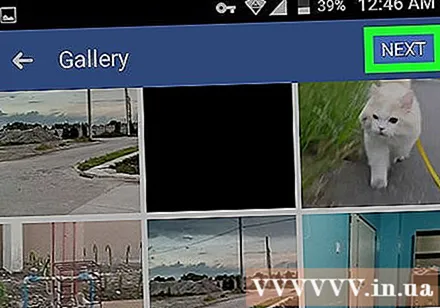
ກົດປຸ່ມ "ເພັງ" ແລະເລືອກຫົວຂໍ້. ແຕະຫົວຂໍ້ທີ່ທ່ານຕ້ອງການໃຊ້ ສຳ ລັບການສະໄລ້. ຫົວຂໍ້ທີ່ທ່ານເລືອກຈະ ກຳ ນົດດົນຕີແລະຮູບແບບຂອງການສະໄລ.
ເພີ່ມຫົວຂໍ້. ກົດທີ່ບັດ ຫົວຂໍ້ ແລະຫຼັງຈາກນັ້ນໃສ່ຫົວຂໍ້ທີ່ທ່ານຕ້ອງການໃຊ້ ສຳ ລັບການສະໄລ້.
- ຂ້າມຂັ້ນຕອນນີ້ຖ້າທ່ານບໍ່ຕ້ອງການເພີ່ມຫົວຂໍ້.
ກົດ ຕໍ່ໄປ ຢູ່ແຈຂວາເທິງສຸດຂອງ ໜ້າ ຈໍ. ຮູບພາບຕ່າງໆຈະຖືກສັງເຄາະແລະຜະລິດອອກມາໃນຮູບພາບສະໄລທີ່ທ່ານອອກແບບ.
ກົດ ໂພສ (ໂພສ) ຫລື ແບ່ງປັນ (ແບ່ງປັນ). ປຸ່ມນີ້ຢູ່ແຈຂວາເທິງສຸດຂອງ ໜ້າ ຈໍ. ພາບສະໄລຂອງທ່ານຈະຖືກລົງໃນໂປຼໄຟລ໌ເຟສບຸກຂອງທ່ານ. ໂຄສະນາ
ຄຳ ແນະ ນຳ
- ຖ້າທ່ານເຫັນພາບສະໄລຂອງ ໝູ່ ຂອງທ່ານໃນ News Feed, ທ່ານອາດຈະລອງໃຊ້ຄຸນລັກສະນະນີ້ໄດ້ຖ້າທ່ານບໍ່ສາມາດເຂົ້າເຖິງໄດ້.
- ທ່ານສາມາດຕິດປ້າຍຜູ້ຄົນໃນຮູບສະໄລ້ຄືກັນກັບຮູບພາບ.
ຄຳ ເຕືອນ
- ຖ້າຄຸນລັກສະນະຂອງ Slideshow ບໍ່ມີຢູ່ໃນແອັບ, ບໍ່ມີວິທີການຄູ່ມືການຕິດຕັ້ງຫຼືເປີດໃຊ້ງານ.



